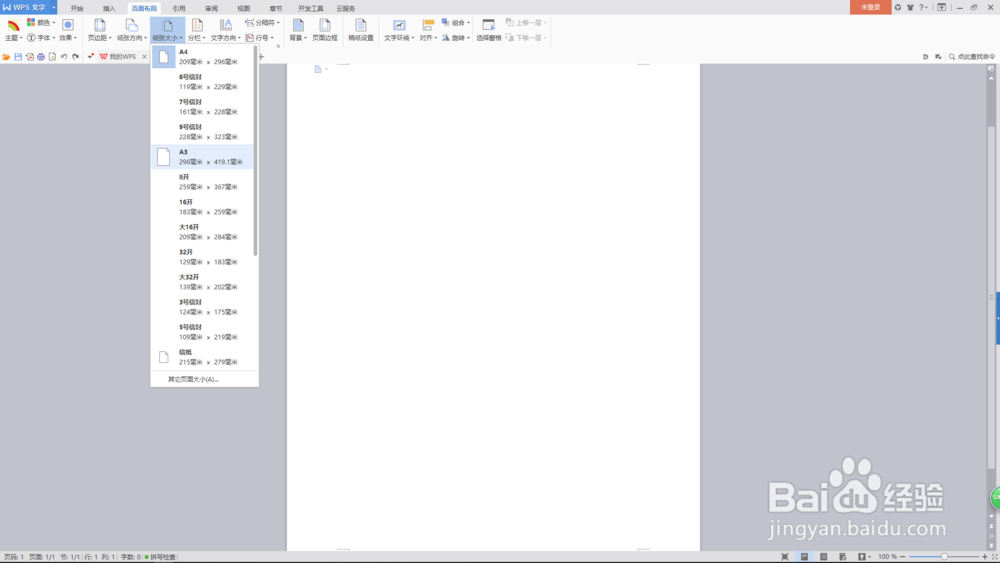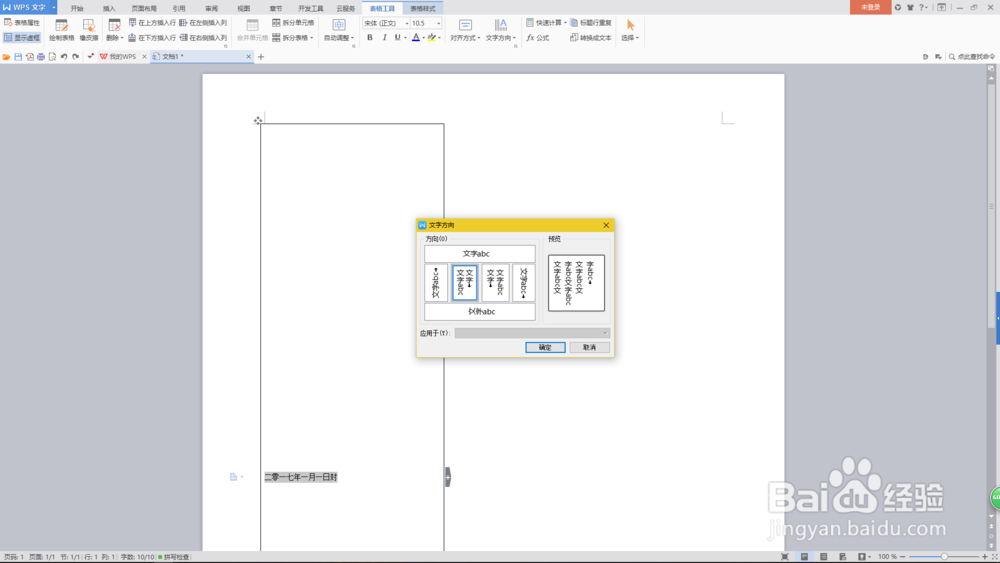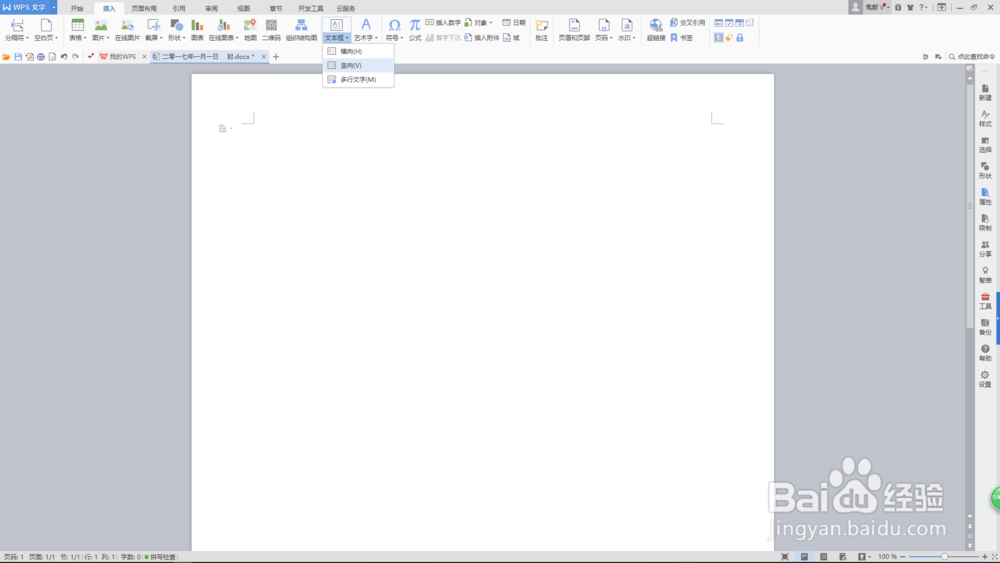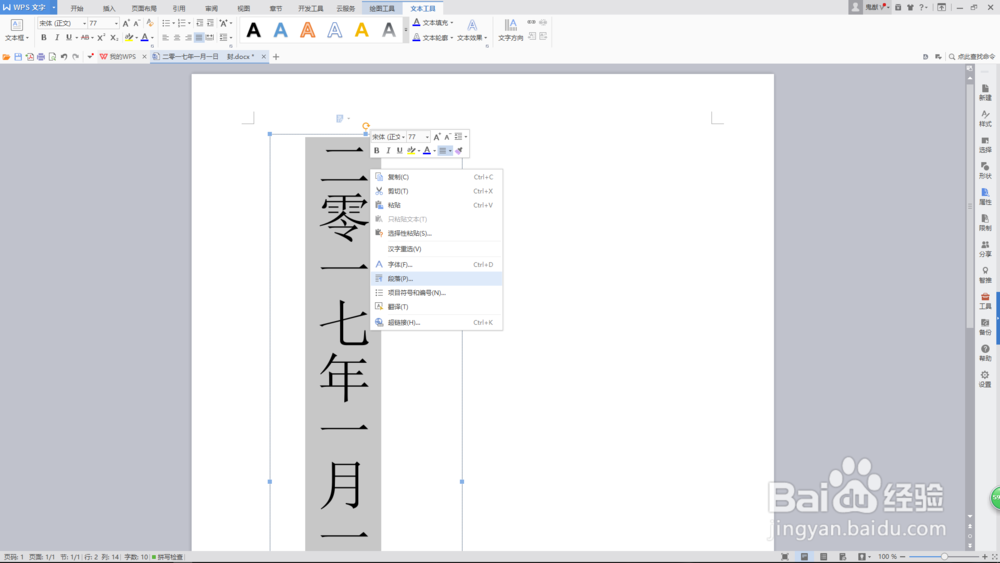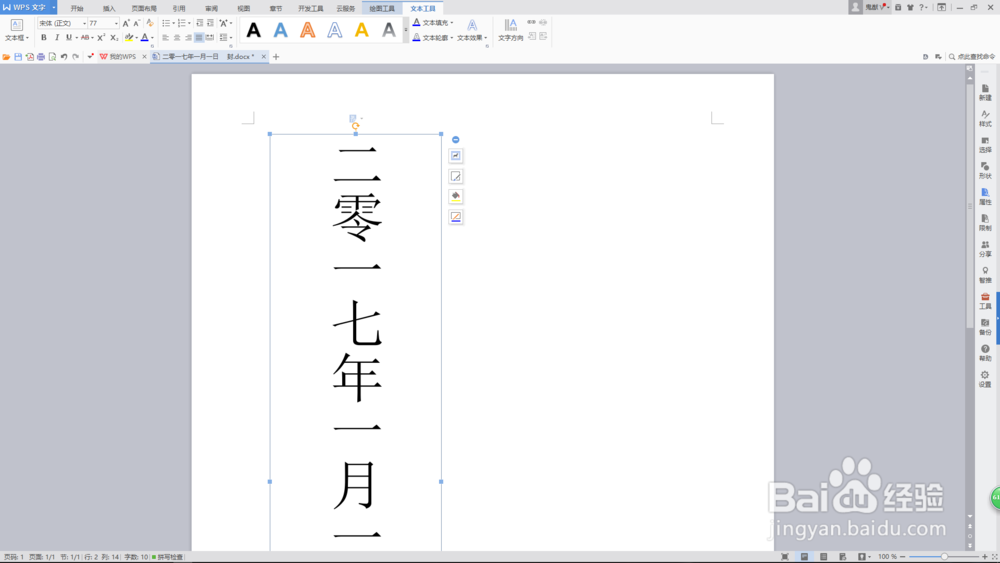word怎么制作封条
1、根据需要的封条大小,可以选择合适的纸张大小,我这里使用的纸张大小是A3,一般打印纸只有A4或者A3,根据需要选择吧。
2、先演示下插入表格制作封条的方法。首先插入表格,选择一行一列即可,当然也可以根据需要插入多行一列,因为一些比较正式的封条不仅有时间,还有某某公司某某人封。
3、插入表格之后调整表格大小并调整表格属性,是表格内的文字垂直居中。输入文字之后选择文字,右键,调整文字方向。使之垂直向下排列。
4、然后调整文字的字体和大小,最后使用打印预览看一下效果。满意之后就可以打印裁剪了。但表格制作的无法随意复制移动,纸张留的空白过多,浪费纸张,所以我一般选择另一种制作方法,即插入文本框的方法。
5、插入文本框,选择竖向。然后根据需要画出封条大小的文本框,这样就可以直接输入文字了,输入文字之后,调整文字大小。
6、回车一下,然后调整文本框内文字段落并调整文本框,让文字在文本框内水平居中。
7、最后可以复制文本框(按住Ctrl,腱懒幺冁鼠标置于文本框边框处并显示为可以移动的图标后移动文本框,就可以复制出多一个文本框了),这样一张纸上就可以放置两条或者三条封条了,号俗劭蜾节约纸张。打印预览看下是否满意,满意之后就可以打印出来裁剪并盖章了。
声明:本网站引用、摘录或转载内容仅供网站访问者交流或参考,不代表本站立场,如存在版权或非法内容,请联系站长删除,联系邮箱:site.kefu@qq.com。